Hogyan adjunk egyéni lapokat és csoportokat ms office felületen
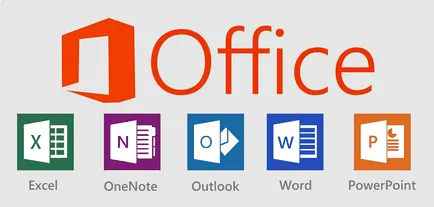
Interfészek sok eszköz ezekben a napokban alkalmazkodtak a zenekar koncepcióját. Miért? Ennek fő oka az a kényelem, az egyszerűség és a sebesség ezeket a kapcsolódási pontokat. A legjobb példa szalagos felhasználói felület minden termék a MS Office csomagot. A felület bármely alkalmazás az irodai programcsomag a Microsoft több lapra minden lapon található számos csoportot, és a különféle parancsok (funkciók) olyan, minden csoportban. Alapértelmezésben a Ribbon felület egy sor eszközt konfigurálni. Így minden felhasználó testre szabhatja a tartalmat maguk számára. Ebben a bejegyzésben fogunk beszélni, hogyan kell hozzáadni az MS Office felület további fül funkcióit.
1. lépés: Kattintson a gombra „File” található, amely a bal felső sarokban.
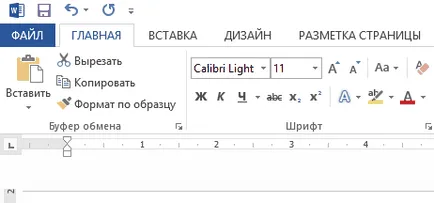
2. lépés: A bal oldali panelen, kattintson a „Beállítások” nyitott „a Word Options”.
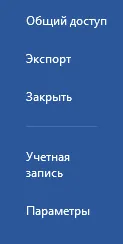
3. lépés: Válassza ki a "Customize Ribbon" a doboz "egy Word Options".
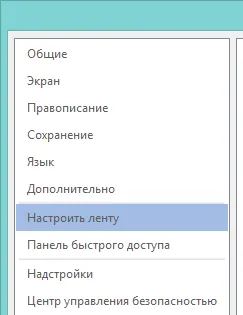
4. lépés: A jobb oldalon látható a panel „Customize szalag”. Kattintson az „Új lap”, hogy egy új lap felület. Alapértelmezésben az új lapon belül az új csoport lesz hozzá. Ha szükséges, akkor még több csapat - ez egy gomb a „Create Group”.
Lehet, hogy vajon: szükség van a Windows 10
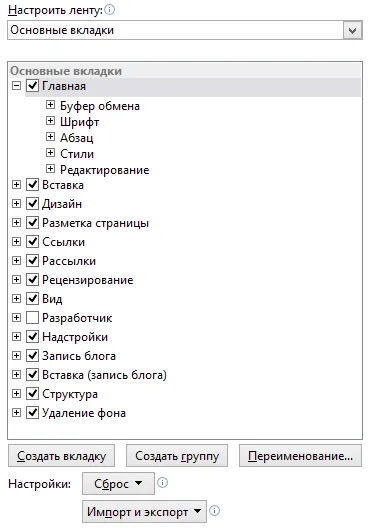
5. lépés: Ha kell átnevezni egy lapot, kattintson a jobb egérgombbal, és kattintson a „Rename”. Ugyanígy lehet átnevezni a csoportot.
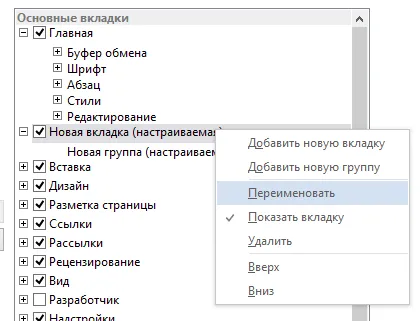
6. lépés: Ugyanebben a helyi menü, akkor mozog a fül / csoport felfelé vagy lefelé. Ugyanebből a célból a jogot a panel van két nyíl.
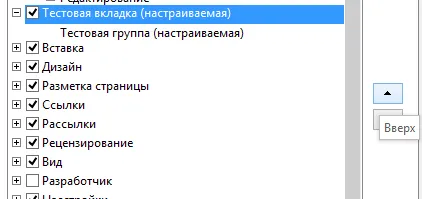
Most menjünk vissza, és nézd, a megjelenés vagy a nemrég létrehozott lapot. Mint látható, az üres, és nem tartalmazza a parancsokat. Szerencsére, akkor adjunk nekik.
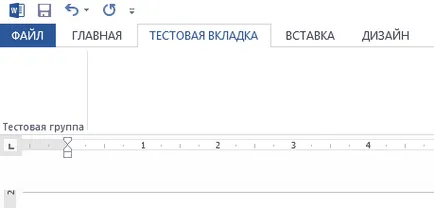
7. lépés: Nyisd meg újra az ablak «Word Options”, és válassza ki a csoportot a füleket, amit létrehozott. Ezután válassza ki a megfelelő parancsot a következő panel a bal oldalon, majd kattintson a „Hozzáadás”, hogy ez része egy új lapot, és az új csoport.

Adtam hozzá néhány véletlenszerű parancsokat. Most menj vissza, és nézd vissza a lap - ott látni fogja a parancsokat hozzá.
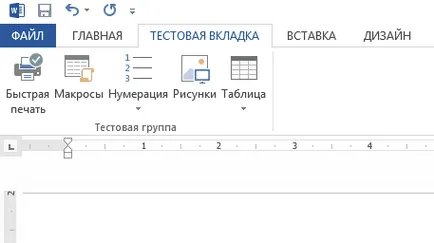
És ha azt szeretnénk, egy (vagy több) a fülek nem jelennek meg a felületen, egyszerűen törölje a jelet rá a listában lapok.
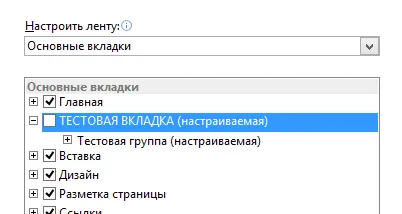
Most, hogy már tudja, hogyan kell egy új lapon, az új csoport és egy új csapatot. Tehát, ha úgy érzi, hogy valami hiányzik az a felület, csak kövesse az utasításokat, megtalálja a hiányzó funkciót, és adja hozzá. Sok szerencsét!
A nagy nap!